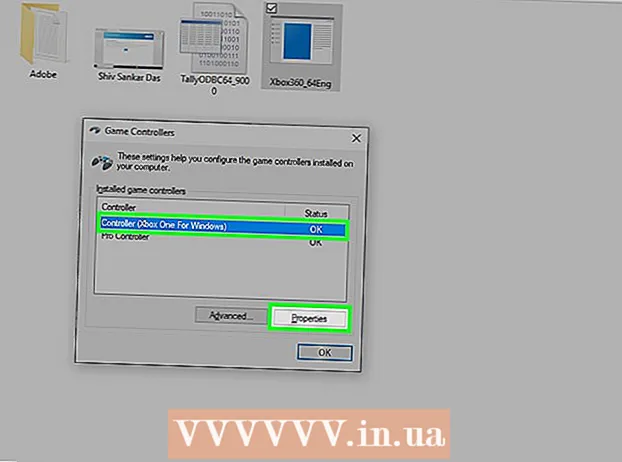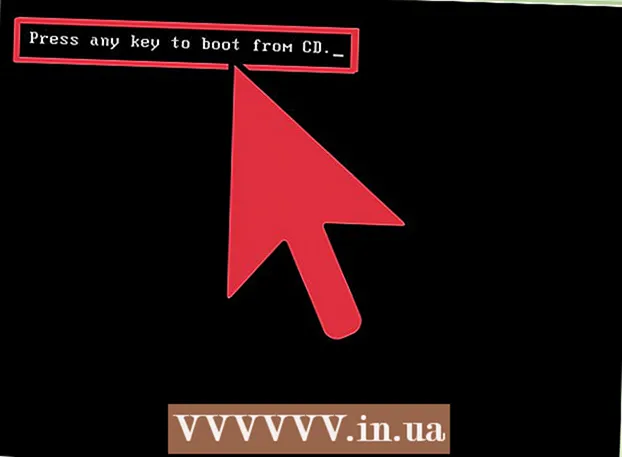Հեղինակ:
William Ramirez
Ստեղծման Ամսաթիվը:
22 Սեպտեմբեր 2021
Թարմացման Ամսաթիվը:
1 Հուլիս 2024

Բովանդակություն
Եթե փոխել եք ձեր էլփոստի հասցեն, մի շտապեք ձեր նոր հասցեն փոխանցել ձեր ընկերներին: Կարգավորեք փոստի փոխանցումը այնպես, որ Yahoo- ից ստացված բոլոր հաղորդագրությունները ինքնաբերաբար փոխանցվեն ձեր Gmail հաշվին: Բացի այդ, Gmail- ը կարող է կազմաձևվել ՝ ընդունելու Yahoo- ի բոլոր նամակները և դրանք ուղարկելու նույնիսկ ձեր Yahoo հասցեից:
Քայլեր
Մեթոդ 1 2 -ից. Փոստի փոխանցում
 1 Մուտք գործեք ձեր Yahoo փոստի հաշիվ: Yahoo- ն կարող է կազմաձևվել ՝ էլփոստի հասցեները ցանկացած էլփոստի հասցեին փոխանցելու համար, ներառյալ Gmail- ը: Շատ օգտվողներ խնդիրներ են ունեցել էլ. Փոստի փոխանցման կարգավորման հետ, այնպես որ, եթե այս մեթոդը չաշխատի, անցեք հաջորդ բաժին:
1 Մուտք գործեք ձեր Yahoo փոստի հաշիվ: Yahoo- ն կարող է կազմաձևվել ՝ էլփոստի հասցեները ցանկացած էլփոստի հասցեին փոխանցելու համար, ներառյալ Gmail- ը: Շատ օգտվողներ խնդիրներ են ունեցել էլ. Փոստի փոխանցման կարգավորման հետ, այնպես որ, եթե այս մեթոդը չաշխատի, անցեք հաջորդ բաժին:  2 Կտտացրեք փոխանցման պատկերակին վերին աջ անկյունում և ընտրեք «Կարգավորումներ», որից հետո նոր պատուհան կբացվի:
2 Կտտացրեք փոխանցման պատկերակին վերին աջ անկյունում և ընտրեք «Կարգավորումներ», որից հետո նոր պատուհան կբացվի: 3 Կտտացրեք «Հաշիվներ» ներդիրին: Այստեղ դուք կտեսնեք ձեր Yahoo փոստի հաշիվը և դրա հետ կապված այլ հաշիվներ:
3 Կտտացրեք «Հաշիվներ» ներդիրին: Այստեղ դուք կտեսնեք ձեր Yahoo փոստի հաշիվը և դրա հետ կապված այլ հաշիվներ:  4 Սեղմեք ձեր Yahoo փոստի հաշվի վրա ՝ Հաշիվների պատուհանի վերևում: Սա կբացի ձեր Yahoo փոստի կարգավորումները:
4 Սեղմեք ձեր Yahoo փոստի հաշվի վրա ՝ Հաշիվների պատուհանի վերևում: Սա կբացի ձեր Yahoo փոստի կարգավորումները:  5 Ոլորեք ներքև և ընտրեք Փոխանցման տարբերակը: Սա թույլ կտա հաղորդագրություններ փոխանցել այլ հաշիվների:
5 Ոլորեք ներքև և ընտրեք Փոխանցման տարբերակը: Սա թույլ կտա հաղորդագրություններ փոխանցել այլ հաշիվների:  6 Ընտրեք, թե ինչ անել վերահասցեավորված փոստի հետ: Yahoo- ն ձեր էլփոստը կպահի հաշվում այլ հասցե ուղարկվելուց հետո: Փոխանցված նամակները կարող են թողնվել այնպես, ինչպես կան կամ նշվել որպես կարդացված:
6 Ընտրեք, թե ինչ անել վերահասցեավորված փոստի հետ: Yahoo- ն ձեր էլփոստը կպահի հաշվում այլ հասցե ուղարկվելուց հետո: Փոխանցված նամակները կարող են թողնվել այնպես, ինչպես կան կամ նշվել որպես կարդացված:  7 Մուտքագրեք էլ.փոստի հասցեն, որտեղ կցանկանայիք փոխանցել ձեր բոլոր էլ.
7 Մուտքագրեք էլ.փոստի հասցեն, որտեղ կցանկանայիք փոխանցել ձեր բոլոր էլ. 8 Թույլ տվեք թռուցիկ պատուհաններին, եթե ձեր դիտարկիչն արգելափակում է դրանք: Շատ դիտարկիչներ արգելափակում են հաստատման պատուհանը: Եթե բացվող պատուհանը չի երևում, կտտացրեք հասցեի տողի սկզբում բացվող պատկերակին և միացրեք բացվող պատուհանները Yahoo Mail- ում:
8 Թույլ տվեք թռուցիկ պատուհաններին, եթե ձեր դիտարկիչն արգելափակում է դրանք: Շատ դիտարկիչներ արգելափակում են հաստատման պատուհանը: Եթե բացվող պատուհանը չի երևում, կտտացրեք հասցեի տողի սկզբում բացվող պատկերակին և միացրեք բացվող պատուհանները Yahoo Mail- ում:  9 Բացեք հաստատման էլփոստը, որն ուղարկվել է ձեր նշած հասցեին: Այս հաղորդագրությամբ դուք պետք է հաստատեք, որ դուք նշված հաշվի սեփականատերն եք:
9 Բացեք հաստատման էլփոստը, որն ուղարկվել է ձեր նշած հասցեին: Այս հաղորդագրությամբ դուք պետք է հաստատեք, որ դուք նշված հաշվի սեփականատերն եք:  10 Կտտացրեք էլփոստի հղմանը `հաստատելու համար, որ դուք հաշվի սեփականատերն եք և ավելացրեք այն ձեր Yahoo փոստի հաշվին:
10 Կտտացրեք էլփոստի հղմանը `հաստատելու համար, որ դուք հաշվի սեփականատերն եք և ավելացրեք այն ձեր Yahoo փոստի հաշվին:
Մեթոդ 2 -ից 2 -ը. Ստուգեք Yahoo Mail- ը Gmail- ում
 1 Բացեք ձեր Gmail մուտքի արկղը: Կարգավորեք Gmail- ը Yahoo- ից հաղորդագրություններ ներբեռնելու համար, որպեսզի այլևս կարիք չունենաք գնալ Yahoo փոստ:Փորձեք այս մեթոդը, եթե չեք կարողանում կարգավորել էլ.
1 Բացեք ձեր Gmail մուտքի արկղը: Կարգավորեք Gmail- ը Yahoo- ից հաղորդագրություններ ներբեռնելու համար, որպեսզի այլևս կարիք չունենաք գնալ Yahoo փոստ:Փորձեք այս մեթոդը, եթե չեք կարողանում կարգավորել էլ. - Եթե Gmail- ի պատուհանի փոխարեն բացվում է Մուտքի արկղ, կտտացրեք մուտքի արկղի Gmail հղմանը:
 2 Կտտացրեք հանդերձի պատկերակին և ընտրեք «Կարգավորումներ»: Gmail- ի կարգավորումների էջը կբացվի:
2 Կտտացրեք հանդերձի պատկերակին և ընտրեք «Կարգավորումներ»: Gmail- ի կարգավորումների էջը կբացվի:  3 Կտտացրեք Հաշիվներ և ներմուծում ներդիրին ՝ ձեր հաշվի կարգավորումները փոխելու համար:
3 Կտտացրեք Հաշիվներ և ներմուծում ներդիրին ՝ ձեր հաշվի կարգավորումները փոխելու համար: 4 Կտտացրեք «Ավելացնել փոստի հաշիվ» հղմանը:
4 Կտտացրեք «Ավելացնել փոստի հաշիվ» հղմանը: 5 Մուտքագրեք ձեր Yahoo փոստի հասցեն: Gmail- ը թույլ է տալիս ավելացնել մինչև հինգ տարբեր էլփոստի հաշիվներ:
5 Մուտքագրեք ձեր Yahoo փոստի հասցեն: Gmail- ը թույլ է տալիս ավելացնել մինչև հինգ տարբեր էլփոստի հաշիվներ:  6 Մուտքագրեք ձեր Yahoo գաղտնաբառը: Սա թույլ կտա Gmail- ին նամակ ստանալ Yahoo- ից:
6 Մուտքագրեք ձեր Yahoo գաղտնաբառը: Սա թույլ կտա Gmail- ին նամակ ստանալ Yahoo- ից:  7 Նշեք «Մուտքային հաղորդագրությունները պիտակավորելու» կողքին գտնվող վանդակը և կտտացրեք «Ավելացնել հաշիվ»: Այժմ Yahoo- ի մուտքային հաղորդագրությունները կպիտակավորվեն յուրահատուկ պիտակով: Մնացած պարամետրերը կարող են թողնվել այնպես, ինչպես կան:
7 Նշեք «Մուտքային հաղորդագրությունները պիտակավորելու» կողքին գտնվող վանդակը և կտտացրեք «Ավելացնել հաշիվ»: Այժմ Yahoo- ի մուտքային հաղորդագրությունները կպիտակավորվեն յուրահատուկ պիտակով: Մնացած պարամետրերը կարող են թողնվել այնպես, ինչպես կան:  8 Որոշեք, արդյոք ցանկանում եք հաղորդագրություններ ուղարկել ձեր Yahoo հասցեից: Եթե միացնեք այս հնարավորությունը, նոր հաղորդագրություն ուղարկելիս կարող եք ընտրել ձեր Yahoo հասցեն որպես ուղարկողի հասցե:
8 Որոշեք, արդյոք ցանկանում եք հաղորդագրություններ ուղարկել ձեր Yahoo հասցեից: Եթե միացնեք այս հնարավորությունը, նոր հաղորդագրություն ուղարկելիս կարող եք ընտրել ձեր Yahoo հասցեն որպես ուղարկողի հասցե: - Եթե որոշեք հաղորդագրություններ ուղարկել ձեր Yahoo փոստի հաշվի միջոցով, ձեզանից կպահանջվի հաստատել, որ այն ձեզ է պատկանում:
 9 Գտեք ձեր գրառումները Yahoo- ից: Ձեր հաղորդագրությունները կպիտակավորվեն Yahoo հասցեով: Սա ձեզ համար ավելի հեշտ կդարձնի նոր հաղորդագրություններ գտնելը: Gmail- ը պարբերաբար կստանա հաղորդագրություններ Yahoo- ից:
9 Գտեք ձեր գրառումները Yahoo- ից: Ձեր հաղորդագրությունները կպիտակավորվեն Yahoo հասցեով: Սա ձեզ համար ավելի հեշտ կդարձնի նոր հաղորդագրություններ գտնելը: Gmail- ը պարբերաբար կստանա հաղորդագրություններ Yahoo- ից: - Եթե լքեք կանխադրված կարգավորումները, փոխանցված հաղորդագրությունները կջնջվեն Yahoo- ի սերվերներից Gmail- ին փոխանցվելուց հետո: